電腦版希沃白板5為圖片添加蒙層的方法
時間:2023-10-31 13:59:10作者:極光下載站人氣:439
有的小伙伴會使用希沃白板5進行制作備課內容,在備課的時候想要將一些重要的圖片設置一下遮罩效果,那么在對學生或者員工演示的時候,有一種神秘感,可以提高大家的積極性和想象力,而這種情況我們可以通過蒙層功能進行設置,通過為圖片添加蒙層,之后在授課的過程中通過橡皮擦功能進行擦除即可將被遮住的內容顯示出來,只需要將圖片進行右鍵點擊即可添加蒙層,下方是關于如何使用希沃白板5為圖片添加遮罩效果的具體操作方法,如果你需要的情況下可以看看方法教程,希望對大家有所幫助。
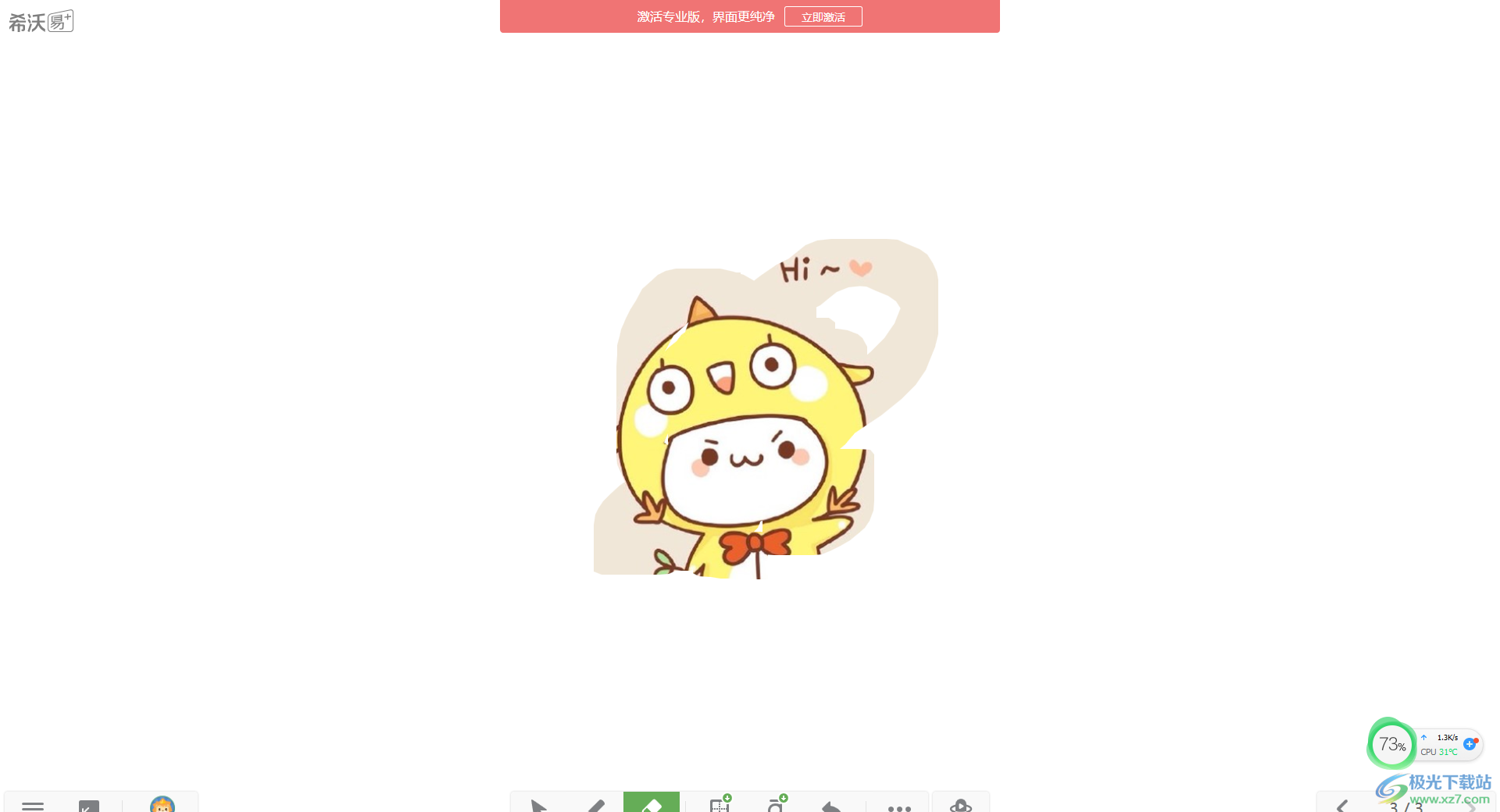
方法步驟
1.直接進入到希沃白板5中,將【新建課件】按鈕進行點擊。
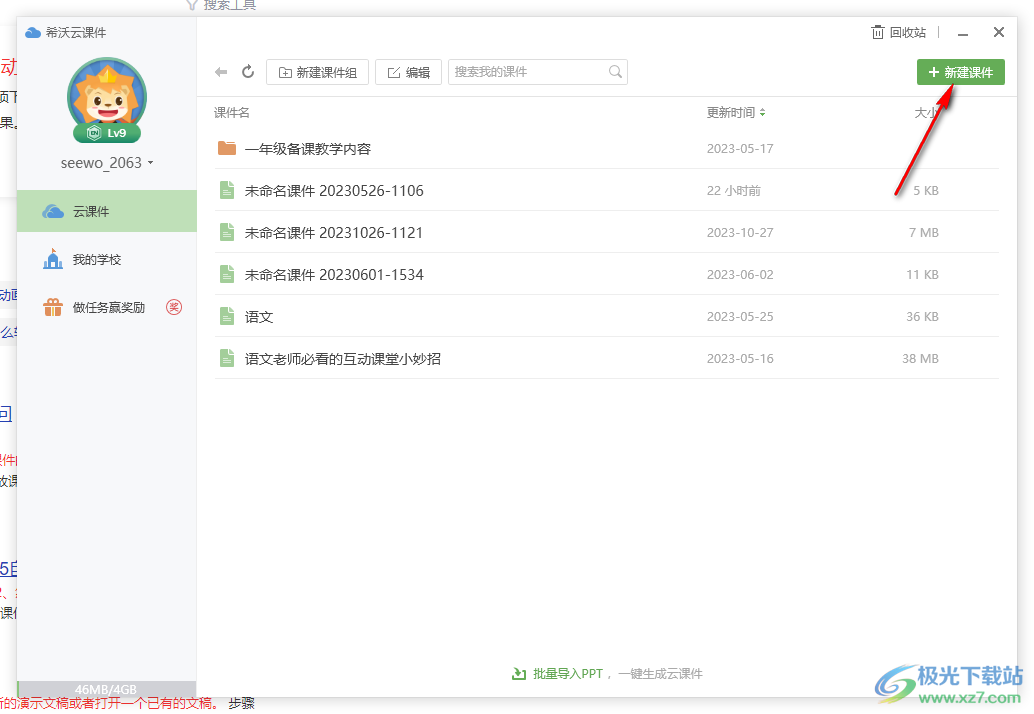
2.當進入到創建的課件頁面中之后,將頁面頂部的【多媒體】點擊打開,然后選擇【圖片】,將本地中需要插入的圖片添加進來。
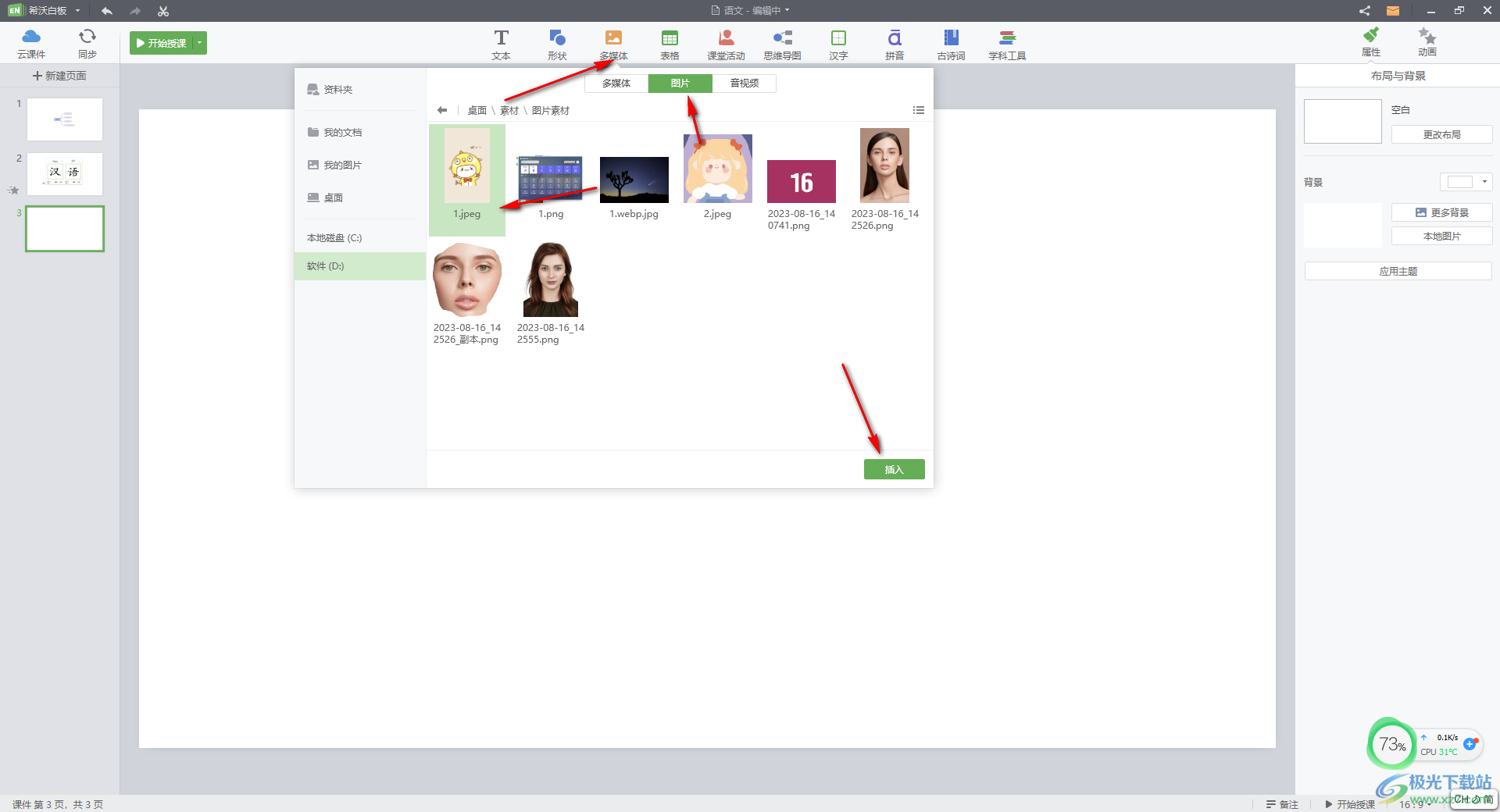
3.直接將添加進來的圖片進行右鍵點擊,在顯示出來的菜單選項中,將【添加蒙層】選項按鈕進行點擊。
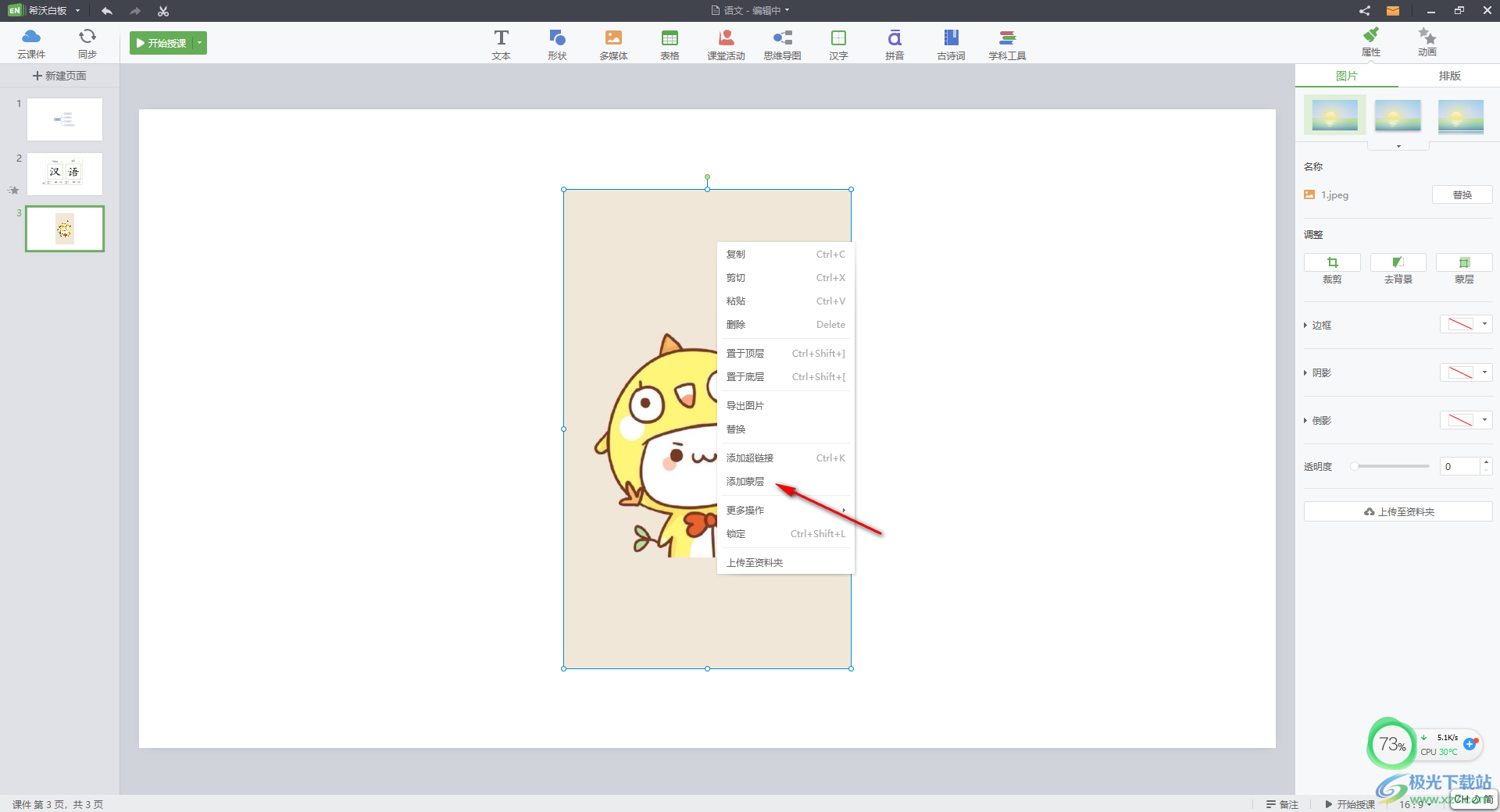
4.這時你可以看到我們的圖片就會被遮住看不到了,如圖所示。
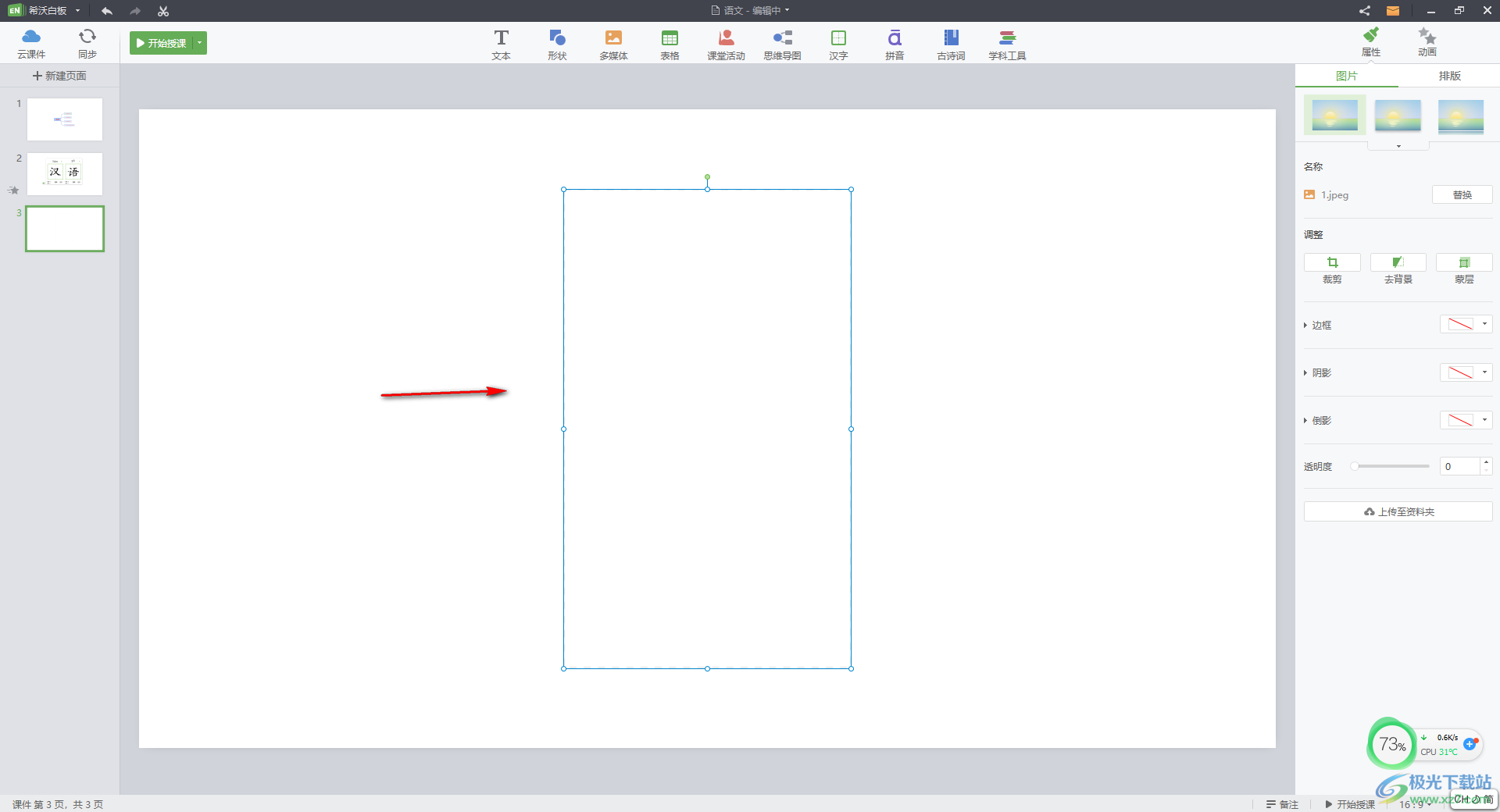
5.隨后,我們將鼠標放在被遮住的圖片上,會顯示出一個提示內容,那么我們點擊左上角的【開始授課】按鈕進入。
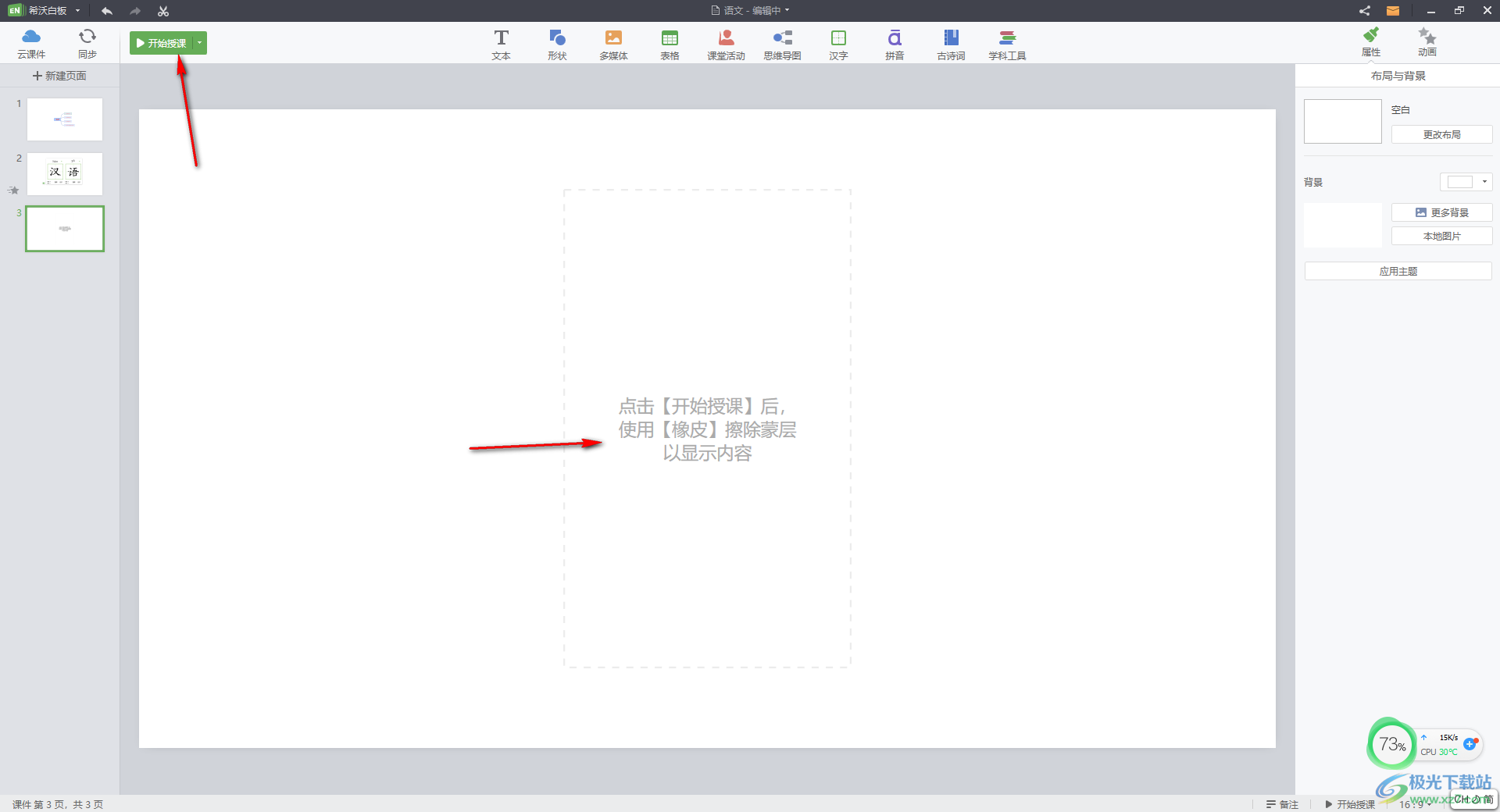
6.進入之后,將頁面底部的【橡皮擦】按鈕進行點擊,然后用鼠標左鍵在頁面上進行擦除,就可以看到我們被遮罩的圖片已經顯示出來了。
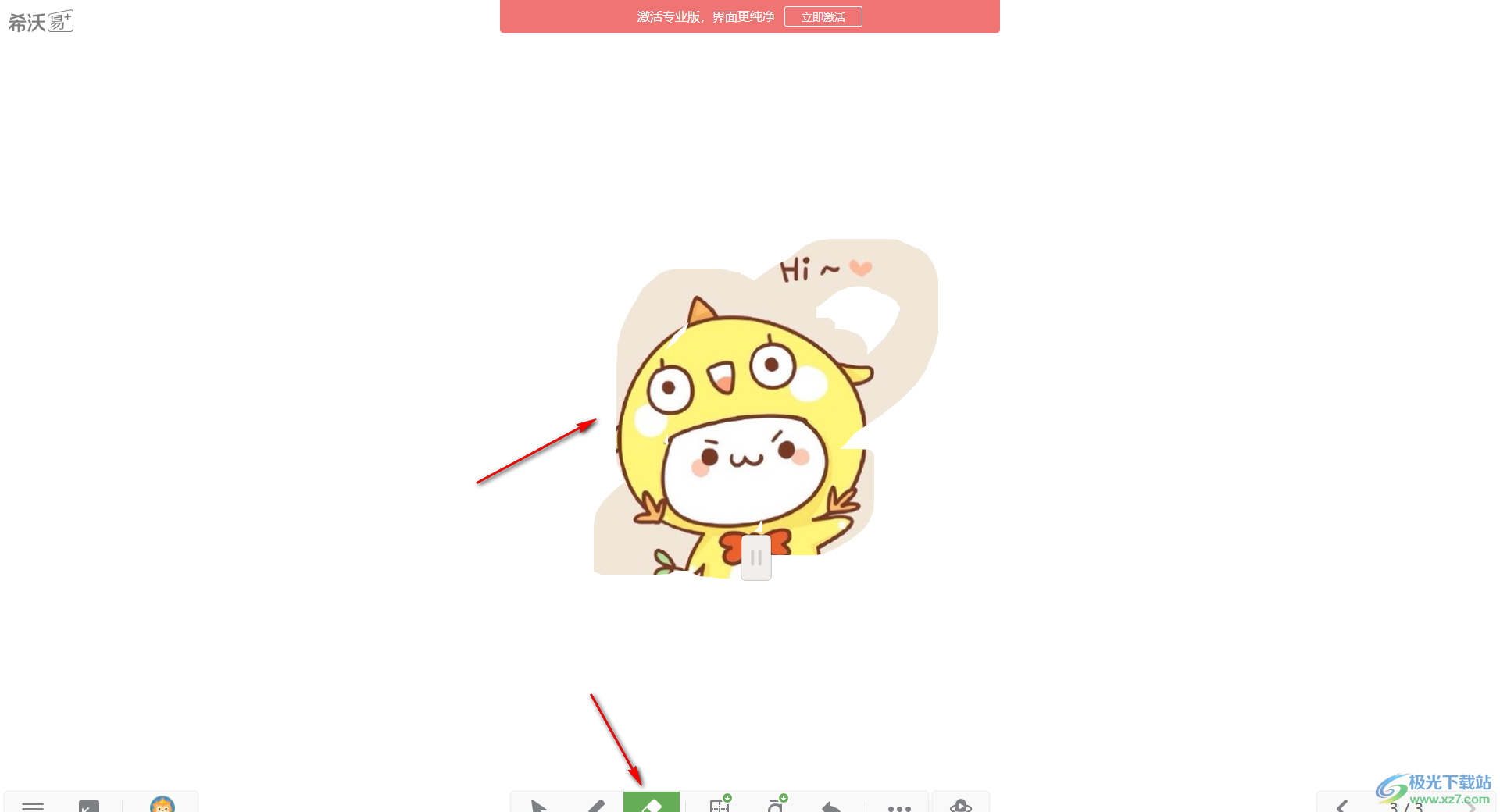
以上就是關于如何使用電腦版希沃白板5將圖片遮罩的具體操作方法,如果你需要將一些重要的圖片進行遮住,讓大家有一個猜圖片內容的情景,那么就可以通過將圖片進行蒙層效果的添加即可,感興趣的話可以操作試試。
相關推薦
相關下載
熱門閱覽
- 1百度網盤分享密碼暴力破解方法,怎么破解百度網盤加密鏈接
- 2keyshot6破解安裝步驟-keyshot6破解安裝教程
- 3apktool手機版使用教程-apktool使用方法
- 4mac版steam怎么設置中文 steam mac版設置中文教程
- 5抖音推薦怎么設置頁面?抖音推薦界面重新設置教程
- 6電腦怎么開啟VT 如何開啟VT的詳細教程!
- 7掌上英雄聯盟怎么注銷賬號?掌上英雄聯盟怎么退出登錄
- 8rar文件怎么打開?如何打開rar格式文件
- 9掌上wegame怎么查別人戰績?掌上wegame怎么看別人英雄聯盟戰績
- 10qq郵箱格式怎么寫?qq郵箱格式是什么樣的以及注冊英文郵箱的方法
- 11怎么安裝會聲會影x7?會聲會影x7安裝教程
- 12Word文檔中輕松實現兩行對齊?word文檔兩行文字怎么對齊?

網友評論